Virtuelle optische Laufwerke sind eine sehr praktische Sache, mit der Sie virtuelle Kopien von Festplatten auf Ihrem Computer speichern und ausführen können. Und Sie müssen sie nicht jedes Mal in das PC-Laufwerk einlegen. Sie können auch mehrere optische Laufwerke gleichzeitig mounten, um die benötigte Anzahl von Speichermedien gleichzeitig zu starten.
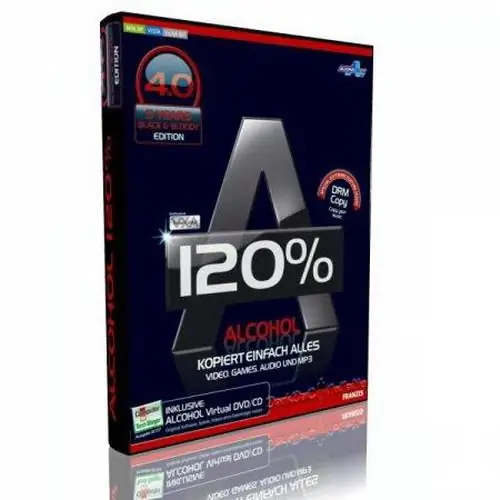
Es ist notwendig
Computer, Alkohol 120% Programm, Internetzugang
Anleitung
Schritt 1
Zum Mounten virtueller Laufwerke werden spezielle Programme verwendet. Eines der bekanntesten und vielseitigsten Programme ist Alcohol 120%. Laden Sie es herunter und installieren Sie es auf Ihrem Computer. Danach werden Sie in einem Fenster aufgefordert, Ihren Computer neu zu starten. Klicken Sie auf die Zeile "Computer jetzt neu starten".
Schritt 2
Führen Sie das Programm aus, wonach das virtuelle Laufwerk automatisch gemountet wird. Warten Sie, während das Programm das virtuelle Laufwerk einhängt. Gehen Sie dann zu "Arbeitsplatz", wo neben dem physischen Laufwerk auch ein virtuelles Laufwerk angezeigt wird.
Schritt 3
Wenn Sie mehrere virtuelle Laufwerke benötigen, können Sie diese über das Menü Alcohol 120% mounten. Auf der linken Seite des Hauptmenüs des Programms befindet sich eine Symbolleiste. Suchen Sie den Abschnitt "Einstellungen" und wählen Sie darin "Virtuelles Laufwerk". Suchen Sie den Punkt "Anzahl virtueller Laufwerke". Wählen Sie an dieser Stelle die Anzahl der benötigten virtuellen Laufwerke aus. Beachten Sie, dass das Mounten virtueller Laufwerke umso länger dauert, je mehr virtuelle Laufwerke Sie auswählen.
Schritt 4
Um ein Disk-Image auf dem erstellten virtuellen Laufwerk zu mounten, klicken Sie im Programmmenü auf die Registerkarte "Imagesuche". Wählen Sie aus den gefundenen virtuellen Laufwerken die gewünschten Laufwerke aus und klicken Sie unten im Programmfenster auf "Ausgewählte zu Alkohol hinzufügen".
Schritt 5
Gehen Sie dann in das Hauptmenü des Programms. Die hinzugefügten Dateien werden im rechten Fenster gespeichert. Klicken Sie mit der rechten Maustaste auf die gewünschte Datei und wählen Sie "Mount to device".
Schritt 6
Um eine virtuelle Festplatte zu erstellen, legen Sie die Festplatte in das physische Laufwerk Ihres Computers ein. Wählen Sie im Hauptmenü des Programms in der Symbolleiste "Bilder erstellen". Klicken Sie im nächsten Fenster des Programms auf "Start". Warten Sie unbedingt bis zum Ende des Vorgangs. Nach Abschluss verfügen Sie über eine virtuelle Kopie der Festplatte, die jederzeit auf ein virtuelles optisches Laufwerk gemountet werden kann.






